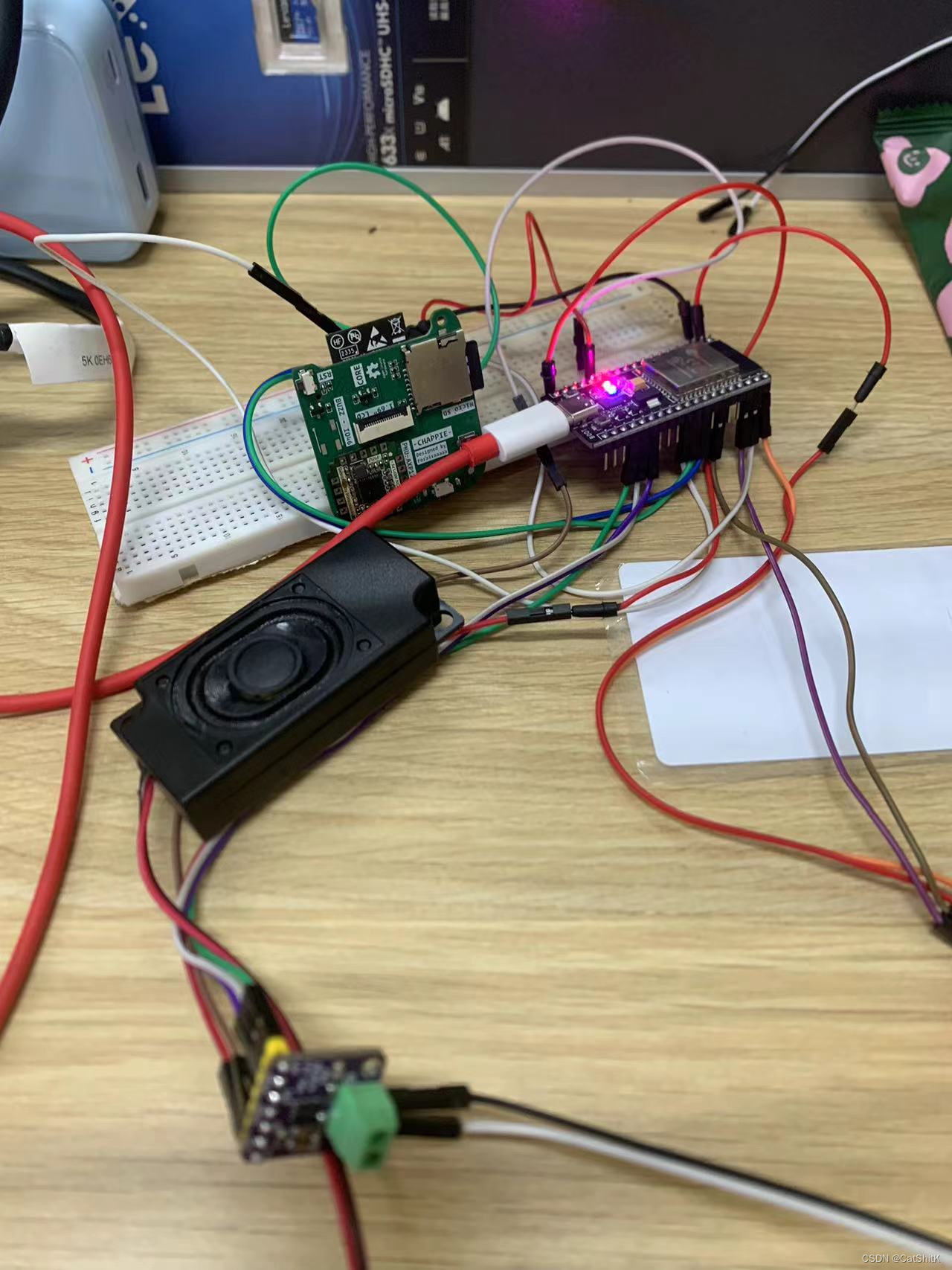感兴趣的话可以点后面链接添加联系方式顶顶通小孙
一、打开ccadmin-web并且创建分机
1、登录ccadmin-web
登录地址:http://ddcti.com:88
登录之后根据下图去登录ccadmin-web系统。
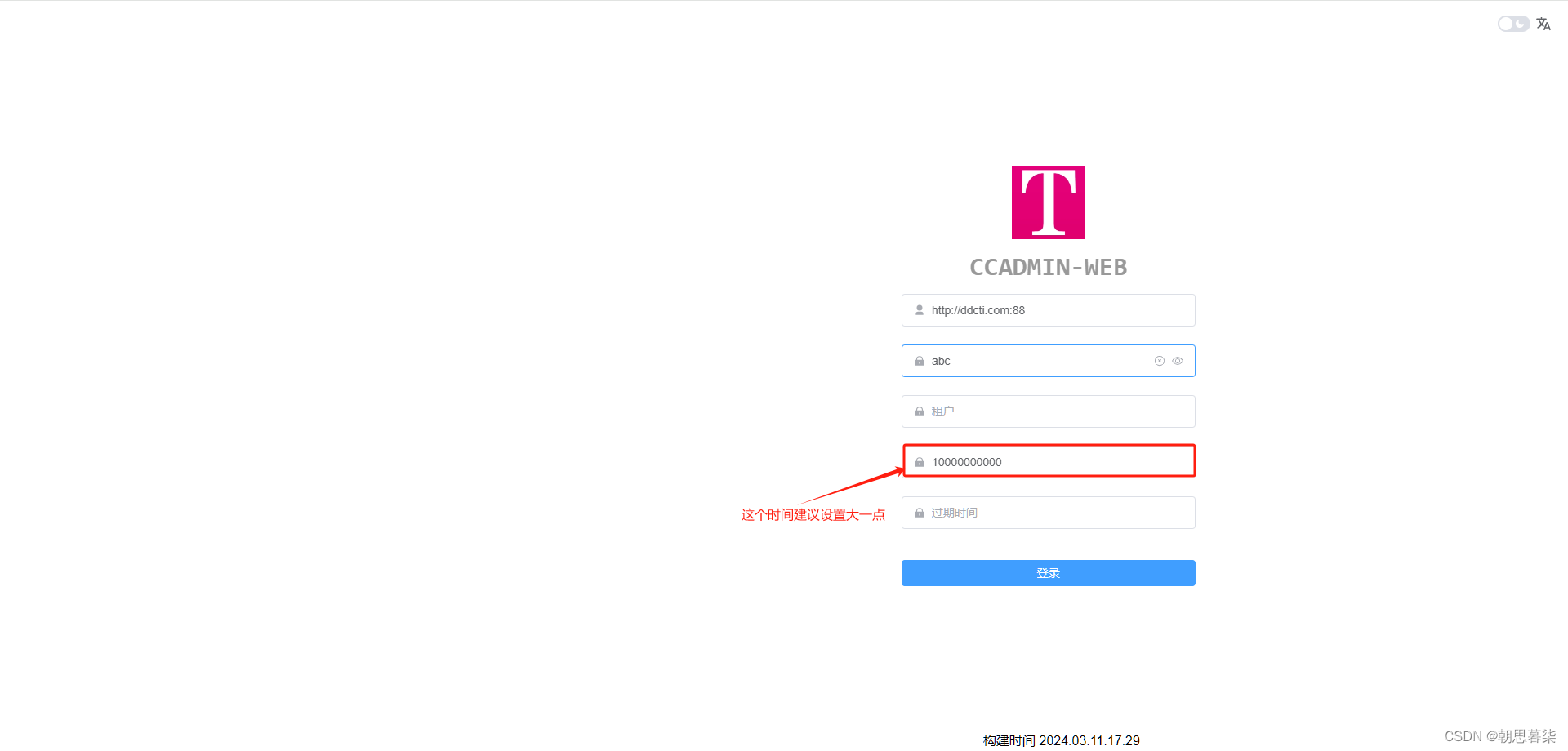
2、创建分机
点击呼叫中心 -> 点击分机设置 -> 点击新增,点击新增后还需要查看后面的图片去配置分机名称和分机密码。
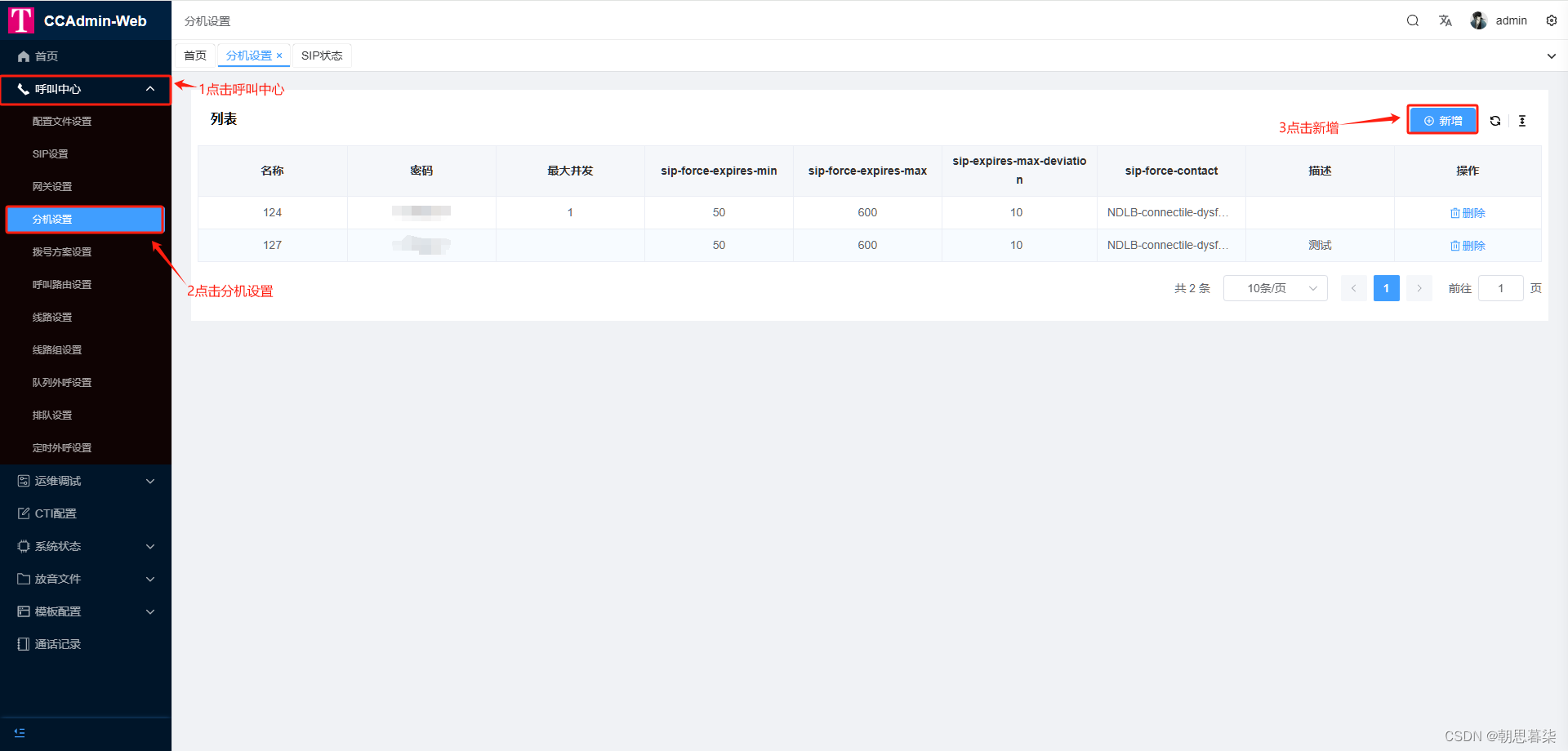
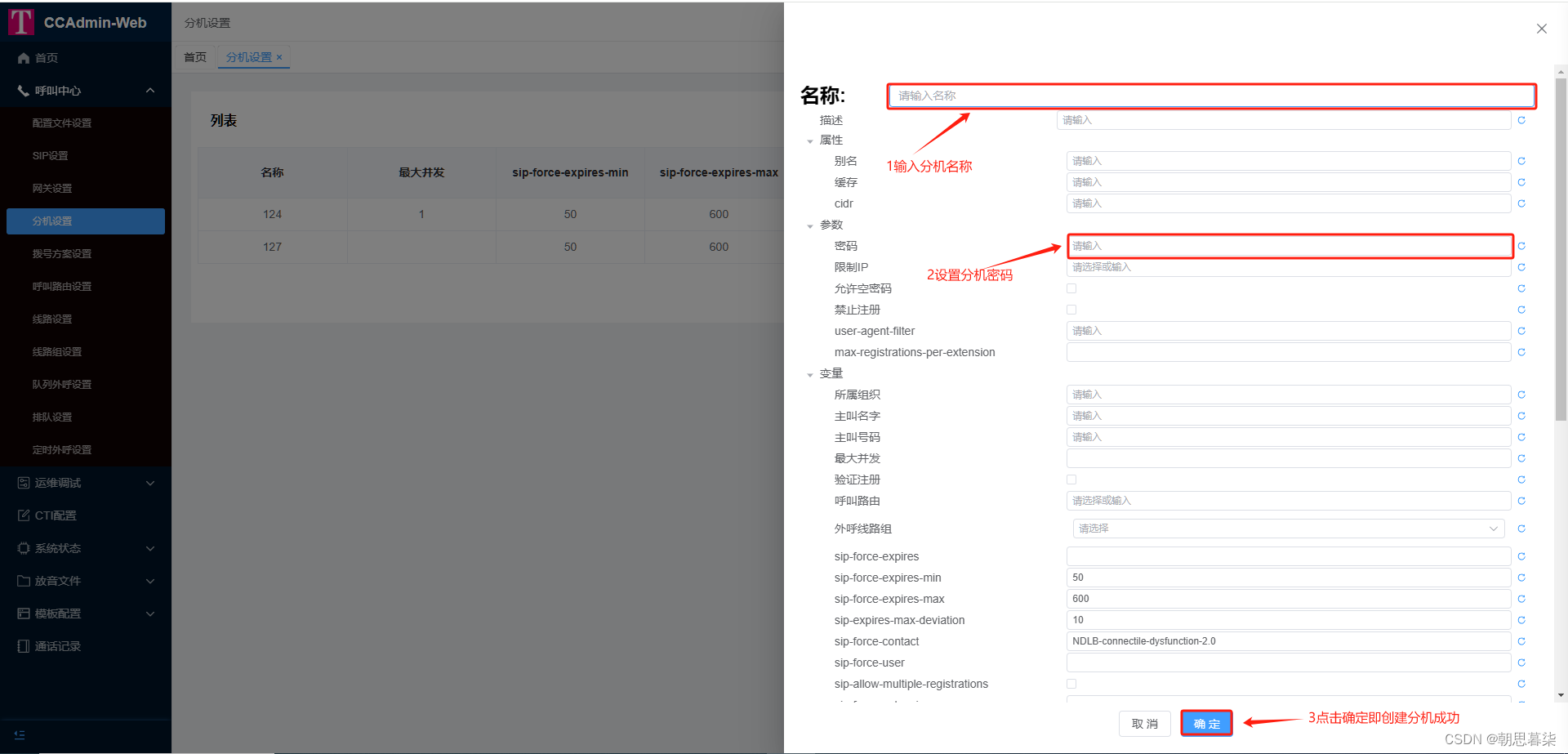
二、注册分机
分机创建完成后,使用SIP客户端注册分机,SIP客户端下载地址:
-
Windows 7以上版本 http://down.ddrj.com/phone.zip
-
MacOS 版本: http://down.ddrj.com/phone.dmg
下载完成后,解压并打开程序,然后使用手机微信扫一扫功能,扫描桌面的二维码并关注公众号,才能使用SIP客户端。
注册分机时,主机一栏需要填写服务器的IP和internal的SIP端口,IP和端口的获取:在ccadmin-Web -> 系统状态 -> SIP状态 页面中点击"internal"
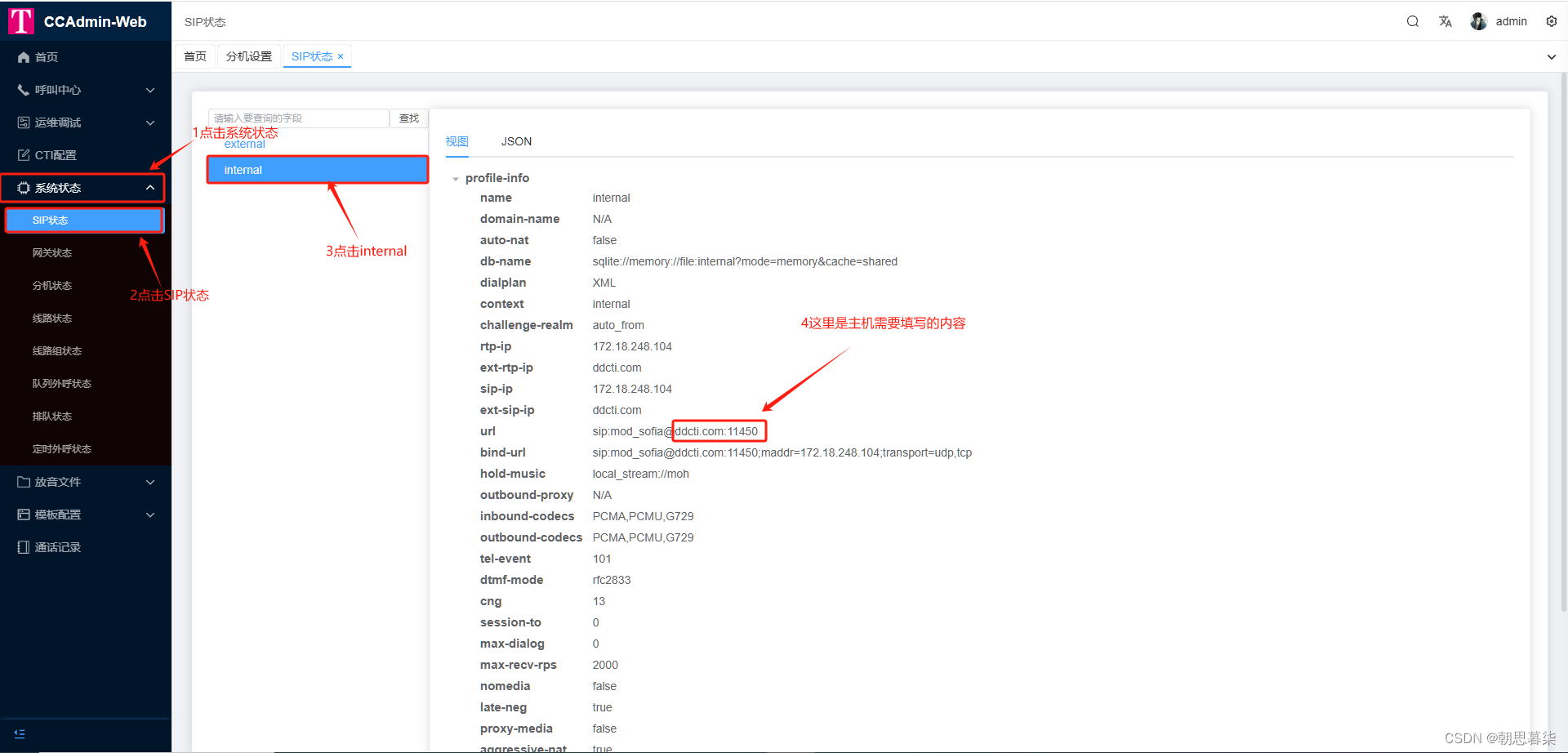
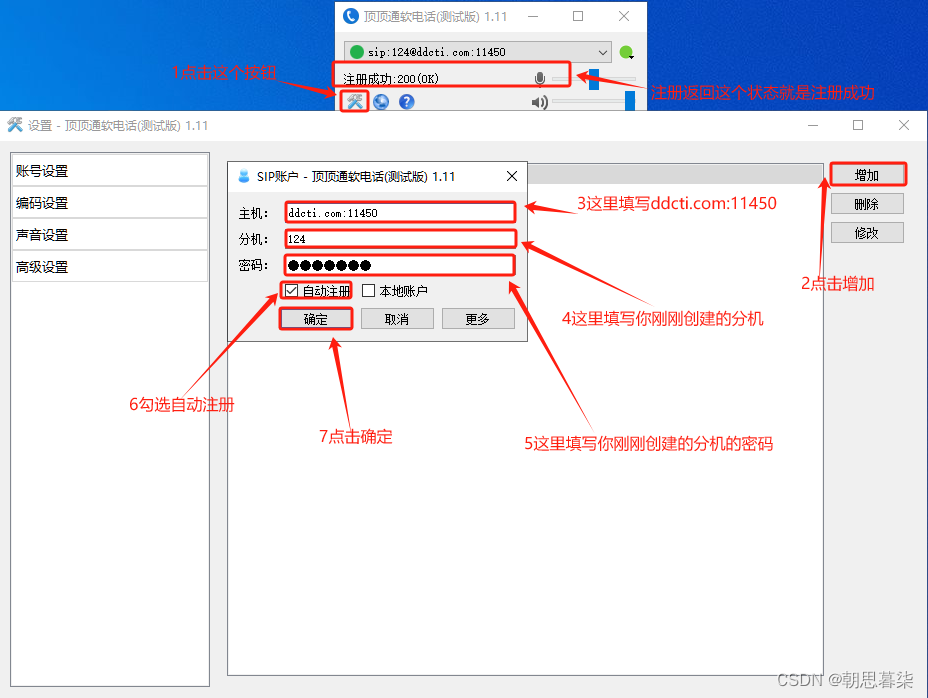
三、http话术测试流程
输入"httpflow"被叫号码即可进行机器人通话。输入"httpflow" ->点击呼叫
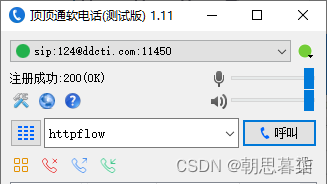
四、话术编辑器测试流程
1、下载话术编辑器
话术编辑器下载地址:
-
windows http://down.ddrj.com/robotflow.zip
-
macos http://down.ddrj.com/robotflow_macos.zip
下载好了之后解压
2、打开话术编辑器并且测试
打开下载好的安装包,双击robotflow.exe -> 点击abc.json -> 点击打开
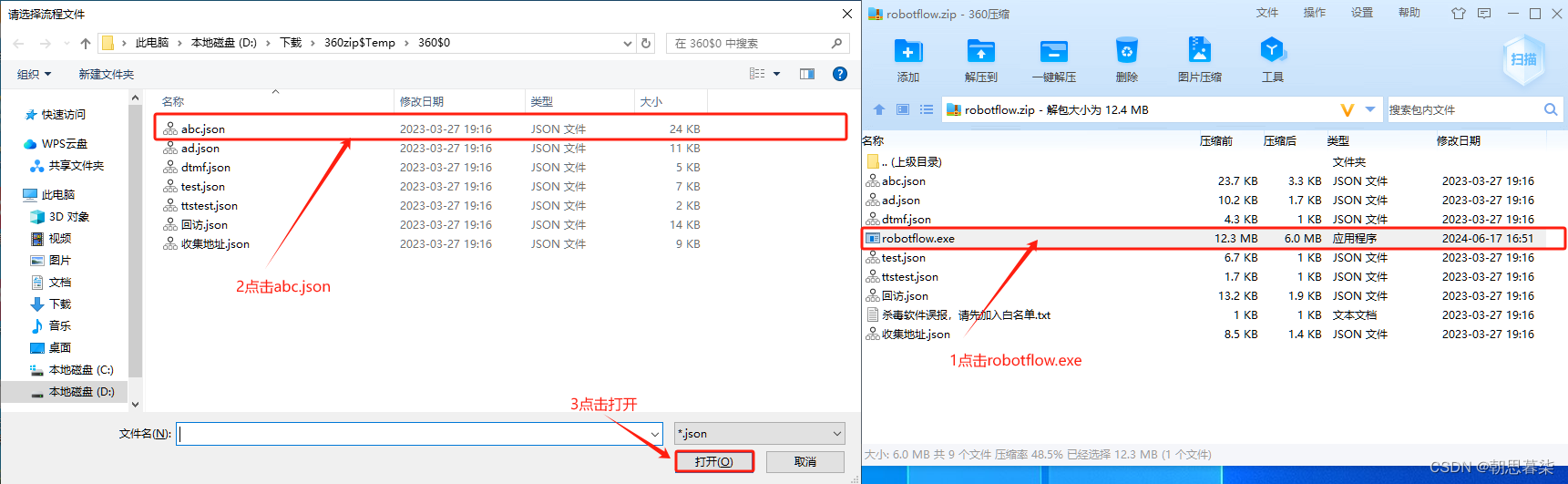
点击全局配置 -> 点击TTS -> TTS接口填:http://124.71.182.32:9989/tts即可。
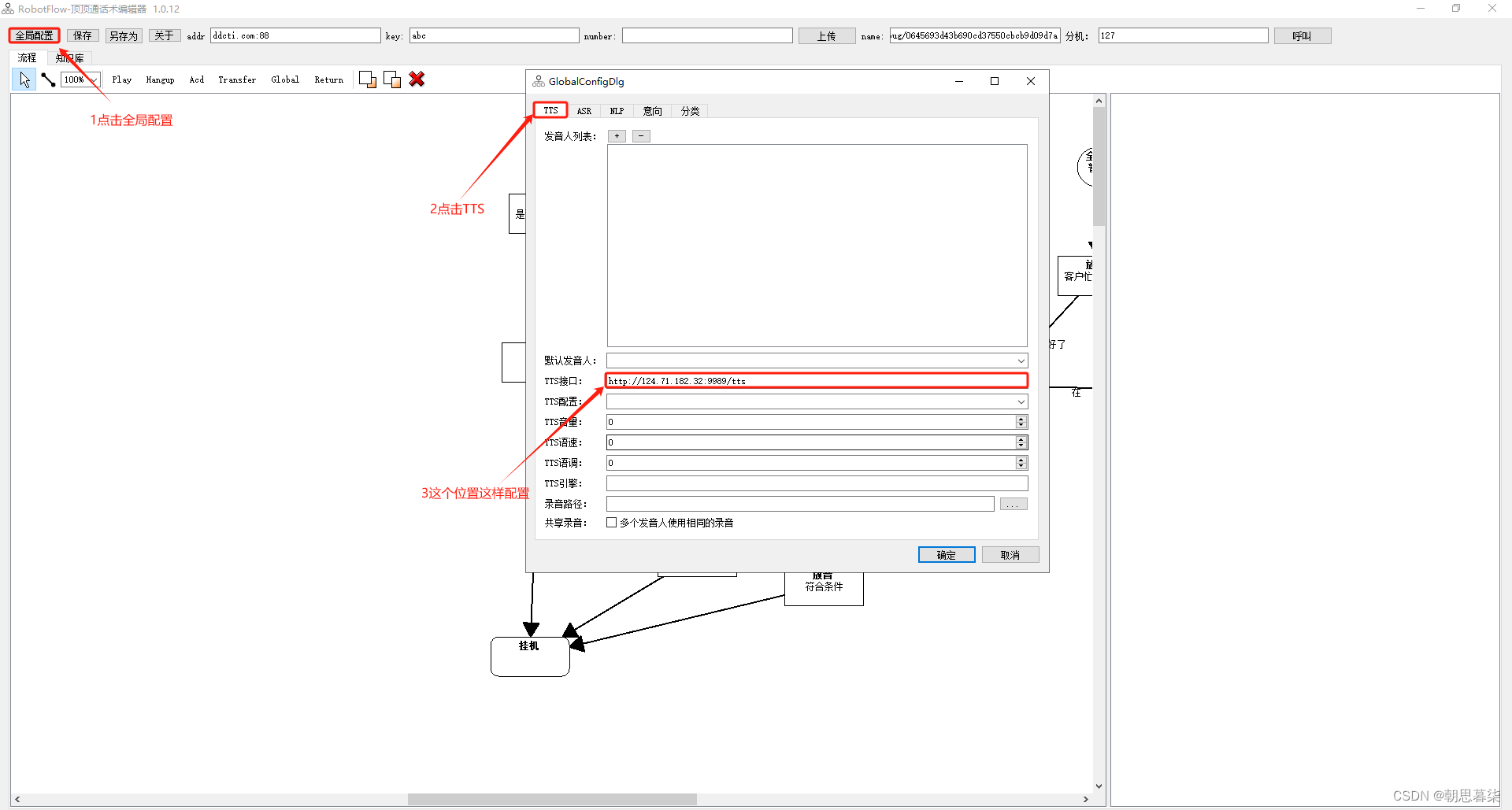
点击全局配置 -> 点击ASR -> 地址填:124.71.182.32:9988 -> 点击确定
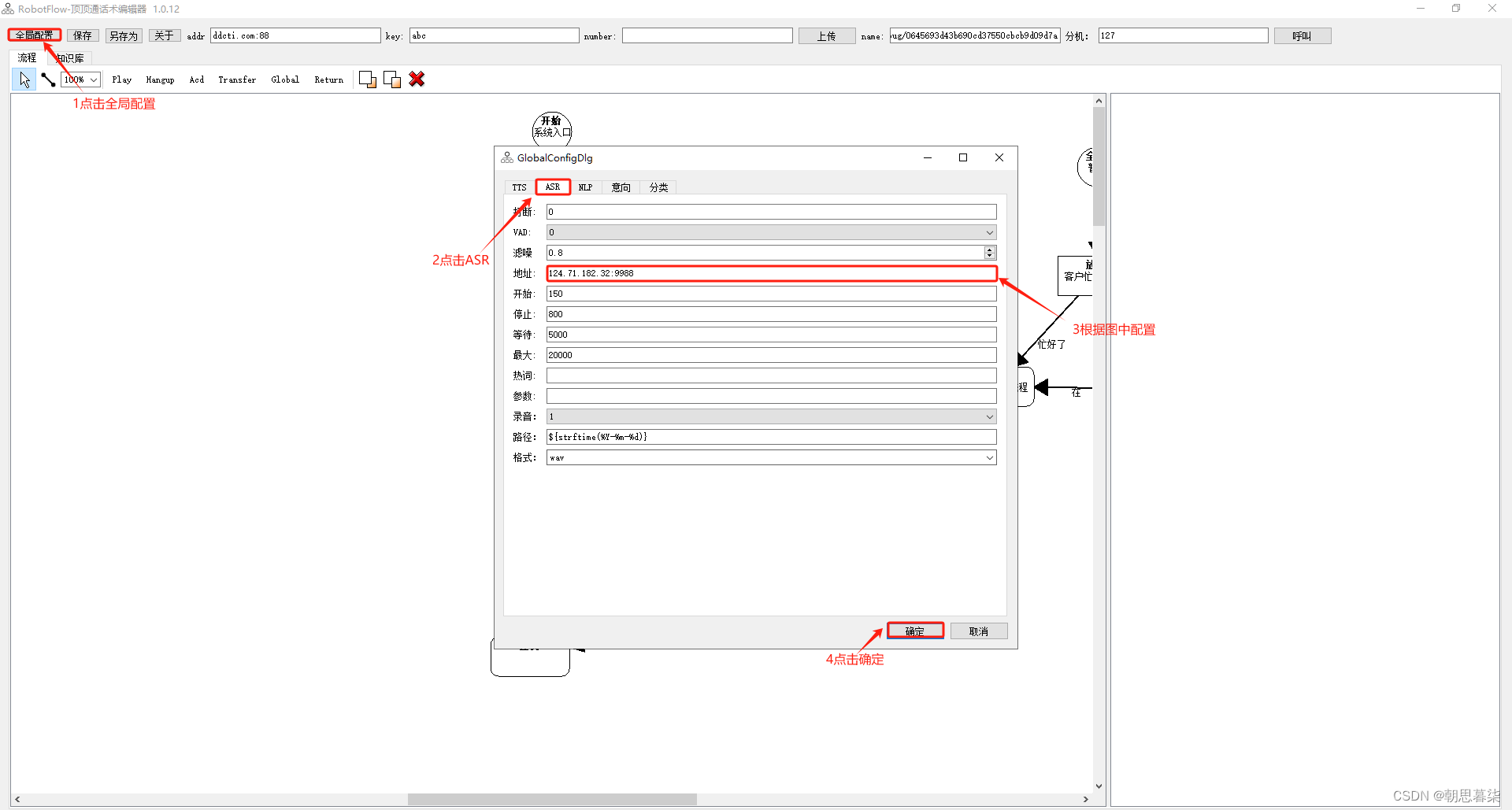
addr配置为:ddcti.com:88 -> key配置为:abc -> 点击上传 ->输入你刚开始创建的分机名 -> 点击呼叫即可对话。



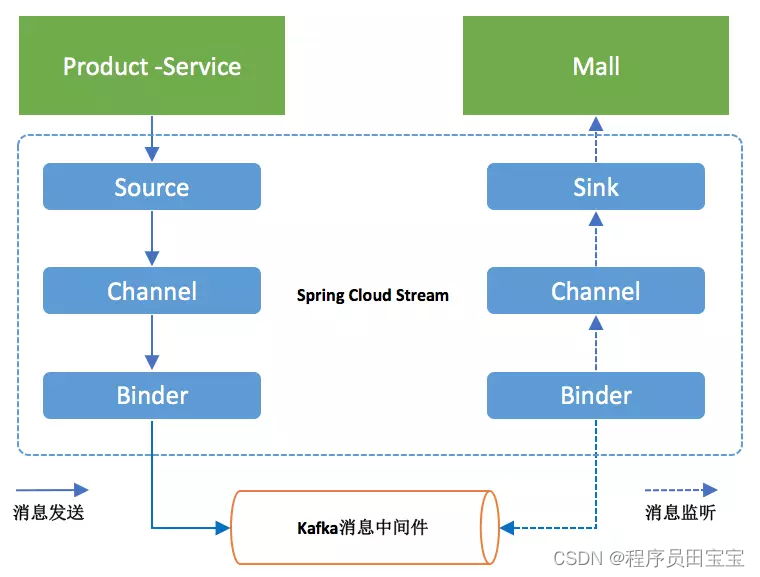




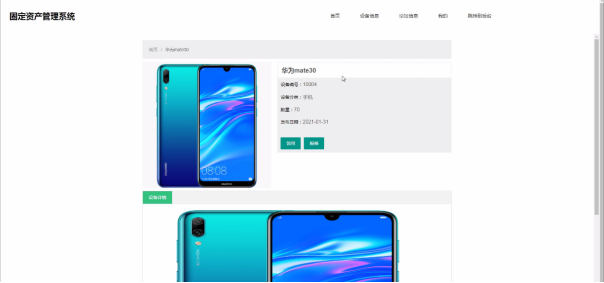
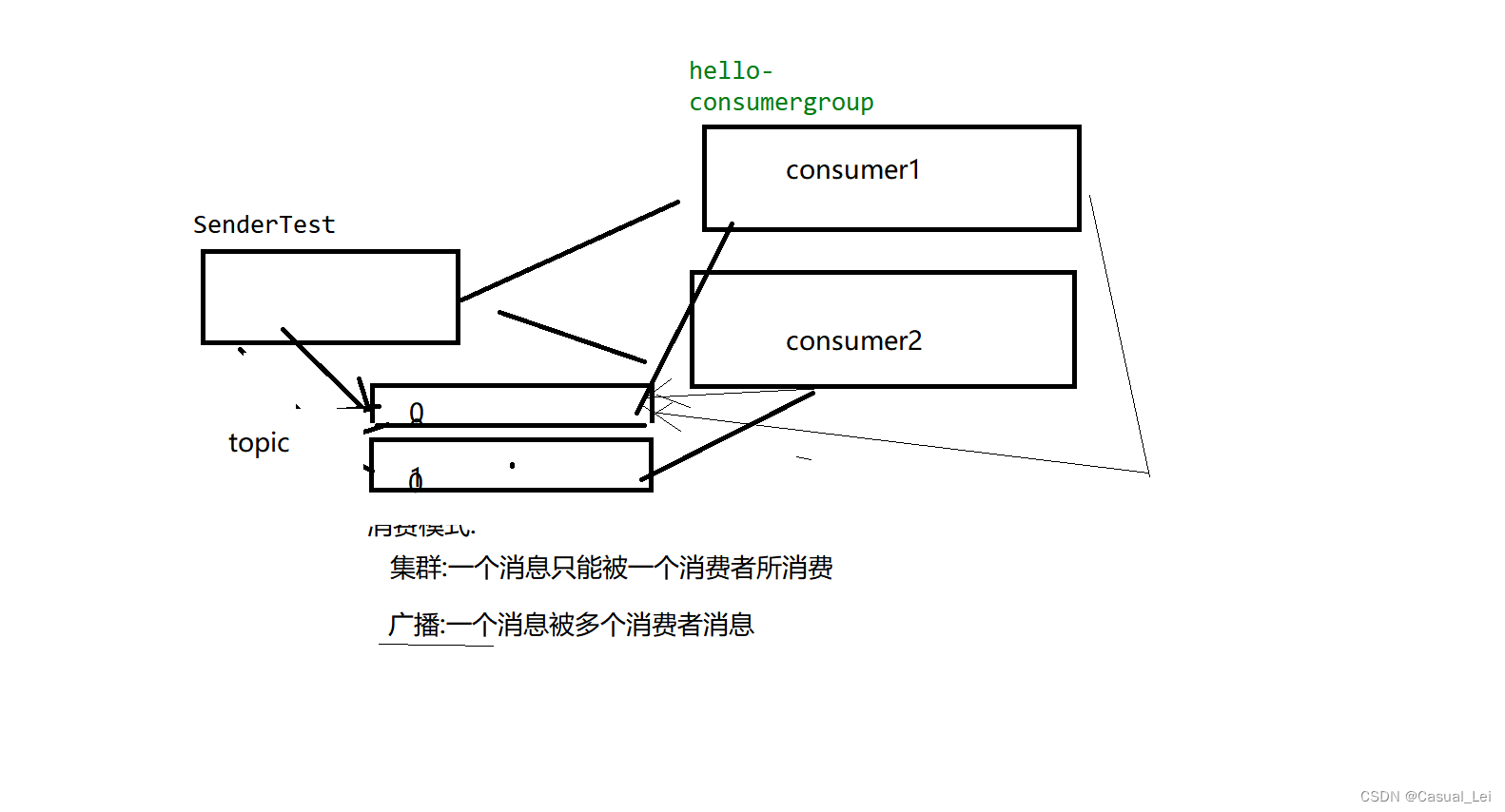

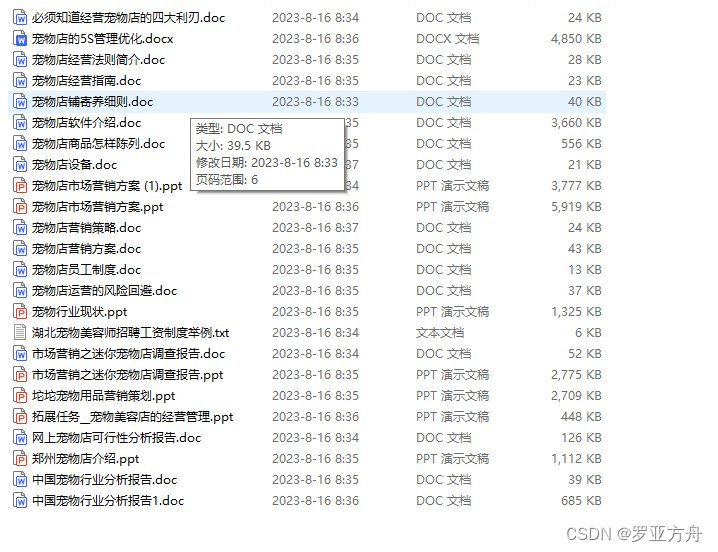



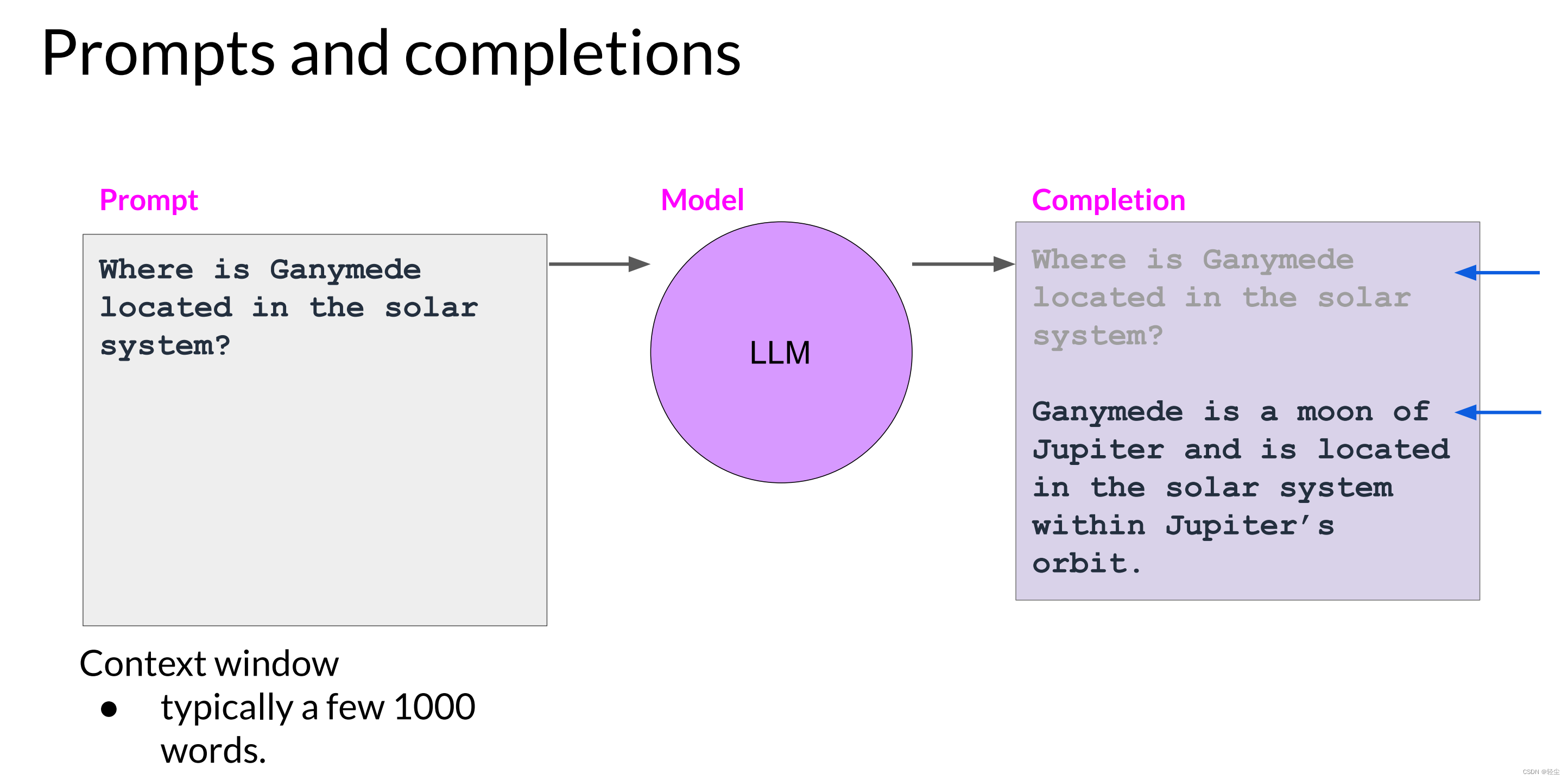
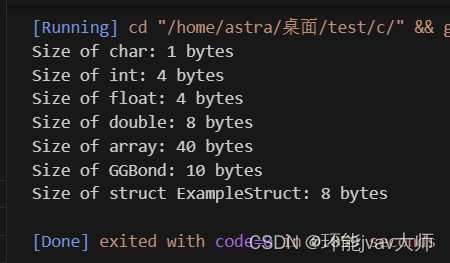
![[SAP ABAP] 变量与常量](https://img-blog.csdnimg.cn/direct/73d85aa0b05c4464b3352665ee6694b6.png)